Za mnoge operacije na Linux platformi imat ćetetrebate znati informacije o vašem tvrdom disku. Nažalost, većina početnih Linux korisnika nije svjesna kako pronaći informacije o tvrdom disku na Linuxu. Kao rezultat toga, mnogi imaju problema prilikom izvođenja naprednih operacija poput formatiranja, premještanja datoteka itd.
U ovom ćemo vodiču opisati kako brzo možete pronaći informacije o vašem tvrdom disku. Mi ćemo istražiti kako otkriti naljepnicu pogona, podatke o particiji, podatke o UUID-u i još mnogo toga!
Oznaka tvrdog diska
Na savjetima ovisnosti referenciram na LSBLK alatdosta u mojim Linux udžbenicima. Razlog o kojem toliko govorim je taj što je nevjerojatno koristan za svakodnevne operacije na Linuxu, posebno kod stvari koje imaju veze s tvrdim diskovima i drugim prijenosnim uređajima za pohranu podataka na platformi.
Lsblk nije program koji ćete ikada trebati instalirati. Osnovni je program za sve Linux distribucije i namijenjen je za osnovne dijagnostičke svrhe. Nadalje, alat Lsblk ne zahtijeva korijenski račun ili čak "sudo" pristup. Ne zahtijevati korijen znači da čak i ako koristite Linux na PC-u bez mogućnosti da lako unosite naredbe na razini sustava, i dalje ćete moći brzo i jednostavno pregledavati potrebne podatke.
Da biste koristili Lsblk sa svojom osnovnom funkcijom, pokrenite prozor terminala. Niste sigurni kako pronaći terminal na vašem Linux računalu? tisak Ctrl + Shift + T na tipkovnici. Alternativno, možete koristiti Ctrl + Alt + T kombinacija tipkovnice za otvaranje prozora.
Kada je prozor terminala otvoren, pokrenite naredbu u nastavku.
lsblk
Nakon pokretanja lsblk naredbom u terminalu, vidjet ćete strukturu poput stabla. Ova struktura prikazuje vam nekoliko stupaca, kao što su IME, MAJ: MI, RM, VELIČINA, RO, TIP, i MOUNTPOINT.
Sva su imena na popisu stabala važna,i pomoću njih možete odrediti podatke o svojim uređajima za pohranu. Međutim, jedino što je važno kada pokušavate shvatiti oznaku tvrdog diska je stupac "NAME".
Na primjer, priključeno je nekoliko tvrdih diskova i moram pronaći naziv svog tvrdog diska od 931 GB. Dakle, da bih pronašao ispravnu oznaku za svoju uobičajenu, učinio bih sljedeće.
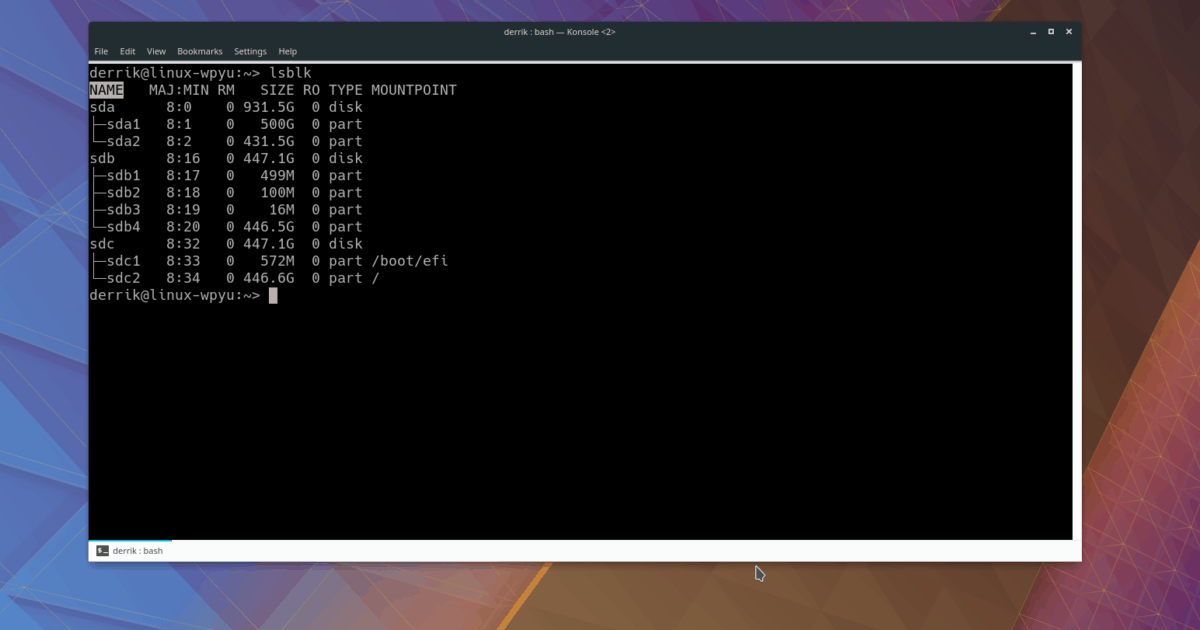
Korak 1: idite na stupac "SIZE" i potražite tvrdi disk veličine 931,5G.
Korak 2: prijeđite unazad iz stupca "SIZE" unatrag i na tom istom retku pređite na "NAME". Područje "NAME" prikazat će mi oznaku pogona od 931,5 GB/ Dev / SDA.
Pronađite imena particija
Druga upotreba naredbe Lsblk je njezina sposobnost prikazivanja podataka o particijskoj stranici korisnika. Djeluje puno poput pregleda imena uređaja. Da biste to učinili, izvršite lsblk naredba kao i obično.
lsblk
Nakon što naredba ispiše informacije na zaslon, pronađite pogon za koji želite pronaći informacije o particiji. Zatim se pomaknite prema dolje i pogledajte dijagram stabla pod stavkom "NAME".
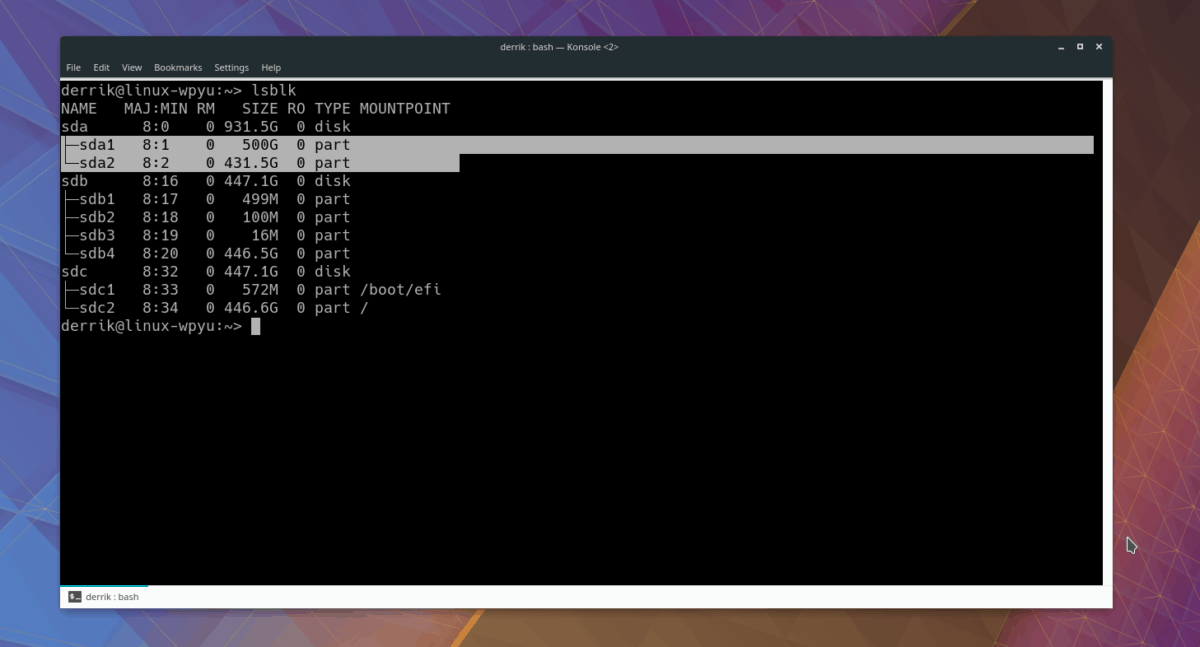
U dijagramu stabla, Lsblk će vam pokazati linije koje upućuju na svaku od particija. Naziv svake particije označen je brojem. Na primjer, pod / Dev / SDA (pogon pogona 931,5 GB koji se koristi u primjeru) vidimo dvije particije. Njihova imena su / Dev / sda1 i / Dev / sda2.
Pronađite podatke o UUID
Ako ručno postavljate tvrdi disk na svoj Linux sustav, morat ćete dodati unos u / Etc / fstab datoteka. Obično postavljanje pogona zahtijeva posebne informacije, poznate kao UUID (univerzalno jedinstveni identifikator).
Postoji nekoliko načina za pronalaženje UUID informacija za tvrdi disk na Linuxu, ali daleko je najbrži i najlakši način ponovnim korištenjem alata Lsblk s f prekidač.
Napomena: možda ćete trebati upotrijebiti sudo za pristup UUID informacijama s Lsblk-om, jer neki Linux OS-ovi onemogućavaju mogućnost gledanja kao redovnog korisnika.
Za pristup podacima o UUID-u pokrenite:
lsblk -f
Ili ako vaš sustav onemogući gledanje UUID podataka na pogonima kao redoviti korisnik, učinite:
sudo lsblk -f
Kada se naredbeni izlaz završi, vidjet ćete alat Lsblk kako ispisuje podatke s pogona kao što to obično biva, s novim stupcem "UUID".
Spremi podatke o UUID
Trebate spremiti podatke UUID-a za kasnije? U prozoru terminala unesite sljedeću naredbu.
Napomena: primjer je naredna naredba. Obavezno zamijenite X s izlazom UUID koda koji se pojavljuje kada pokrenete lsblk -f naredba u terminalu.
echo "X" >> ~/my-uuid.txt
Pregledate spremljenu UUID tekstualnu datoteku u bilo kojem trenutku na terminalu pomoću mačka alat.
cat ~/my-uuid.txt
Ili ako niste obožavatelj Mačka, razmislite o otvaranju u uređivaču teksta Nano za bolji doživljaj gledanja.
nano ~/my-uuid.txt</ P>














komentari